Java 101 - File I/O (EP.10) (The End)
By Arnon Puitrakul - 29 ธันวาคม 2014
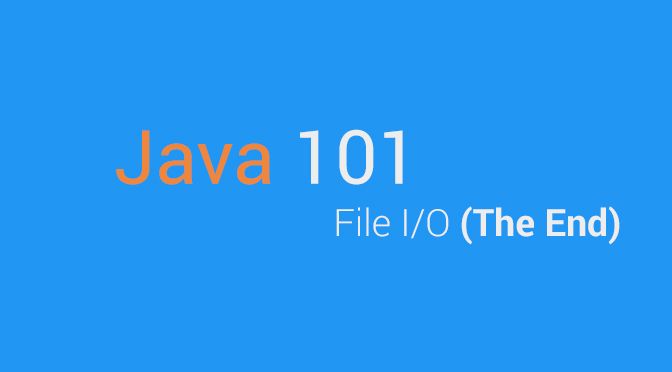
เรื่องสุดท้ายแล้วนะครับ วันนี้กับเรื่องของ File I/O เป็นเรื่องของการ เขียน อ่านไฟล์ นั่นเอง เรื่องนี้ไม่ยาก แล้วก็สนุกด้วย มาดูกันเลย
**File Class คืออะไร?
**
File Class มันเป็น Class หนึ่งที่อยู่ใน **Package Java.io (เพราะฉะนั้นการอ่านเขียนทุกครั้งต้อง Import มันเข้ามาด้วย อย่าลืมล่ะ!!) **ในคลาสมันจะประกอบไปด้วย Method ที่จะช่วยให้เราทำงานกับไฟล์ได้ วิธีใช้คือ
File filename = new File(Path);
ซึ่งอย่างทื่บอกว่ามันจะมี Method อยู่ มันจะมี Method บางตัวที่เราควรจะรู้
-
canRead() - ไว้เช็คว่าไฟล์นี้อ่านได้มั้ย
-
canWrite() - เหมือน canRead แต่ตรงข้ามกัน อันนี้เช็คเขียน
-
exist() - อันนี้ไว้เช็คว่าไฟล์ที่เราอ้างถึงมันมีอยู่จริงมั้ย
-
getName() - ไว้เวลาที่เราต้องการชื่อไฟล์
-
getPath() - ไว้เวลาที่เราต้องการที่อยู่ของไฟล์
-
isFile() - ไว้เช็คว่า ไอ้ไฟล์ที่เราอ้างถึงมันเป็นไฟล์จริงรึเปล่า หรือมั่ว
-
length() - ไว้เวลาที่เราต้องการขนาดของไฟล์
-
delete() - ตามชื่อคือ ลบไฟล์ มันจะคืนค่าเมื่อ ไฟล์นั้นมีอยู่จริงและลบสำเร็จ
-
renameTo() - อันนี้ก็เอาไว้เปลี่ยนชื่อไฟล์
หลังจากที่เรารู้เรื่องของ File Class ไปแล้ว เราจะมาหัดอ่านไฟล์กัน วิธีแรก จะสอนการอ่านไฟล์ด้วย Class FileReader และ Scanner ก่อน
ก่อนอื่นเราต้อง Import Package ที่จำเป็นเข้ามาก่อนimport java.util.Scanner;
import java.io.*;
หลังจากนั้น เราจะต้องใช้ฟังก์ชั่น Try Catch ด้วย เพราะ Java มันจะไม่ยอมให้เรา Compile เมื่อเราจะทำงานกับไฟล์แล้วไม่มีการจัดการเรื่องของ Exception (ที่เราเรียนกันบทที่แล้ว) (อ่อลืม ถ้าไม่ใช้ Try Catch ก็เติม throws Exception บนบรรทัดตอนประกาศ Class ก็ได้)
public static void main (String [] args) throws Exception
{
File filename = new File ("Hello.txt");
FileReader reader = new FileReader (filename);
Scanner sc = new Scanner (reader);
}
ในที่นี้ผมขออนุญาติไม่ใช้ Try Catch นะครับ เพราะมันทำให้ดูยุ่ง ตอนนี้ขอให้มันดูง่ายๆก่อน ก่อนอื่นเลย ผมสร้าง Object File ชื่อ filename ก่อน ถัดมาผมบอกว่า สร้าง Object FileReader ชื่อ reader ออกมาโดยที่ใน Constructor เราใส่ filename เข้าไปเพื่อให้มันรู้ว่าจะให้อ่านอะไรสุดท้ายเราก็สร้าง Object Scanner ขึ้นมาชื่อ sc เช่นกัน เรากำหนด Constructor ให้เป็น reader เสร็จและ ถัดมาเรามาดูกันว่าเราจะอ่านยังไง
public static void main (String [] args) throws Exception
{
String ln;
while (sc.hasNextLine())
{
ln = sc.nextLine();
System.out.println(ln);
}
}
หลังจากเราสร้าง **Object** แล้ว เราจะมาใช้มันกัน นั่นคือผมบอกว่า สร้าง **String** ชื่อ **ln** ก่อน
แล้วใส่ While ให้วนลูป **Method hasNextLine()** คือ **Method** ไว้เช็คว่าในไฟล์มันมีบรรทัดถัดไปมั้ย
บรรทัดลงมาให้ **String ln** มีค่าคือ ให้ **sc** ไปดึงข้อความบรรทัดถัดไปมา
สุดท้ายธรรมดามากให้ เอาข้อความออกหน้าจอปกติ
**ต่อมา เราจะมาเขียนไฟล์กัน** อันนี้ผมขอสอนการเขียนไฟล์แบบง่ายๆก่อนเลยนะครับ **ในที่นี้ผมขอใช้ Class PrintWriter ในการเขียนไฟล์ (จริงๆการอ่าน เขียนไฟล์มันมีหลายวิธีมาก ผมขอเลือกมาสอนไม่กี่วิธีพอนะครับ)**
การใช้ไฟล์ **PrintWriter** นั้นไม่ยากเลยครับ **แค่สร้าง Object จาก PrintWriter มา แล้วใช้ Method println ได้เลยครับ** ง่ายมาก
PrintWriter pw = new PrintWriter ("Test.txt");
pw.println("Hi!");
pw.close();
แบบที่บอกเมื่อกี้เลยครับ ว่า แค่สร้าง Object PrintWriter ขึ้นมาก่อน ในที่นี้ผมตั้งชื่อให้มันว่า pw และให้ Constructor Method เป็น Path และชื่อไฟล์ (ในที่นี้ผมให้มันอยู่ Path เดียวกับที่เรียกโปรแกรมเลย เพราะฉะนั้นไม่ต้องใส่ Path)
จากนั้นผมเรียก Method println เพื่อเขียนลงไฟล์ ในที่นี้ผมให้มันเขียนว่า Hi! ลงไฟล์ชื่อ Test.txt
สุดท้าย ใช้เสร็จก็ต้องปิดมันด้วย ด้วยการเรียก Method ที่ชื่อว่า close() ได้เลย เป็นอันจบ
Buffer Steam คืออะไรอะ?
มันคือที่พักในหน่วยความจำในการรับส่งข้อมูล ซึ่งวิธีของมันคือ มันจะเอาข้อมูลที่ อ่านเขียน ไปเก็บในหน่วยความจำก่อน ทำให้การ อ่านเขียนไฟล์ขนาดใหญ่ๆ ทำได้มีประสิทธิภาพมากขึ้น แต่ก็แลกมากับหน่วยความจำเหมือนกัน
ต่อไปเราจะมาอ่านไฟล์โดยใช้ Buffer Steam ผ่าน Class BufferedReader การอ่านไฟล์วิธีนี้คล้ายๆกับการอ่านไฟล์โดยใช้FileReader กับ Scanner แค่เปลี่ยนจากใช้ Scanner เป็นใช้ BufferedReader เท่านั้นเอง
File filename = new File ("Hello.txt");
FileReader f_reader = new FileReader (filename);
BufferedReader b_reader = new BufferedReader (f_reader);
String data;
while ((data = b_reader.readLine()) != null)
{
System.out.println(data);
}
คล้ายๆเลย แค่เปลี่ยนจาก Method hasNextLine ใน while เป็นเช็คว่า บรรทัดที่อ่านอยู่ว่างมั้ย เท่านั้นเอง นอกจากนั้น BufferReader ยังมี Method skip() ไว้ข้ามบางตัวอักษรด้วยน้าา**(อันนี้ไปลองดูใน Document ของ Java ล่ะกันนะ)**
เมื่อกี้อ่านไปแล้ว ทีนี้มาเขียนบ้าง ในการเขียนเราจะใช้ Class ที่ชื่อว่า BufferedWriter วิธีใช้คล้ายๆ BufferedReader เลย
File filename = new File ("Hello.txt");
FileWriter f_writer = new FileWriter (filename);
BufferedWriter b_writer = new BufferedWriter (f_writer);
ก่อนอื่นเราต้องสร้าง Object ซะก่อน จริงๆเราสามารถย่อได้ด้วยนะ เหลือ บรรทัดเดียวเอง (ที่ก่อนหน้านี้ไม่ย่อเพราะกลัว งง อันนี้อันสุดท้ายแล้ว ขอย่อหน่อยล่ะกัน)
BufferWriter b_writer = new BufferWriter (new FileWriter (new File ("Hello.txt")));
ความหมายก็เหมือนกัน อ่อใน Class FileWriter เราสามารถเลือกได้ด้วยนะว่าจะให้มันเขียนทับไปเลย หรือเขียนต่อก็ได้ ถ้าจะเขียนทับก็เขียนเหมือนข้างบนเลย แต่ถ้าต้องการจะเขียนต่อ เราต้องกำหนดใน Class FileWriter ไว้ด้วยว่า true
FileWriter f_writer = new FileWriter (filename,true);
หลังจากที่เราสร้าง Object เสร็จแล้ว เรามาเขียนกันเลย เราจะใช้ Method ที่ชื่อ write ของ b_reader ในการเขียน
code language="java">
b_writer.write("Hello Worldn");
แค่นี้เองครับ ง่ายนิดเดียว โค๊ตที่ผมเขียนอยู่ในนี้มันอาจจะไม่ประติดประต่อกันเท่าไหร่ ถ้าอยากดูโค๊ตเต็มๆให้ไปโหลด Source Code ด้านล่างเลยนะครับ
จบแล้วสำหรับเรื่อง File I/O และอีกล่ะ จบสำหรับซีรีส์ Java 101 จบแล้ว ผมก็หวังว่า ถ้าอ่านแล้วไปหัดทำต่อ ผมว่าต้องเขียนได้แน่นอน (ถึงบางเรื่องจะอ่านไม่รู้เรื่องเพราะคนเขียนมันมึนก็เถอะ)
ถ้ามีคนอ่านอยู่ เดียวจะมาสอนเรื่องการเขียน Android Application ต่อ (ถ้ามีคนอ่านอยู่อ่านะ) กับเรื่องของ Java EE ด้วย
ถ้าไม่ได้ตรงไหนก็สามารถเมล์มา ไม่ก็เฟสมาถามได้นะครับ สำหรับวันนี้สวัสดีครับ
Source Code : https://drive.google.com/folderview?id=0BwrPA9Miv4o2dThLR0gwck5Mbm8&usp=sharing
Read Next...

ฮาวทูย้าย Synology Add-on Package ไปอีก Volume
เรื่องราวเกิดจากการที่เราต้องย้าย Add-on Package ใน DSM และคิดว่าหลาย ๆ คนน่าจะต้องประสบเรื่องราวคล้าย ๆ กัน วันนี้เราจะมาเล่าวิธีการว่า เราทำยังไง เจอปัญหาอะไร และ แก้ปัญหาอย่างไรให้ได้อ่านกัน...

จัดการ Docker Container ง่าย ๆ ด้วย Portainer
การใช้ Docker CLI ในการจัดการ Container เป็นท่าที่เราใช้งานกันทั่วไป มันมีความยุ่งยาก และผิดพลาดได้ง่ายยังไม่นับว่ามี Instance หลายตัว ทำให้เราต้องค่อย ๆ SSH เข้าไปทำทีละตัว มันจะดีกว่ามั้ย หากเรามี Centralised Container Managment ที่มี Web GUI ให้เราด้วย วันนี้เราจะพาไปทำความรู้จักกับ Portainer กัน...

Host Website จากบ้านด้วย Cloudflare Tunnel ใน 10 นาที
ปกติหากเราต้องการจะเปิดเว็บสักเว็บ เราจำเป็นต้องมี Web Server ตั้งอยู่ที่ไหนสักที่หนึ่ง ต้องใช้ค่าใช้จ่าย พร้อมกับต้องจัดการเรื่องความปลอดภัยอีก วันนี้เราจะมาแนะนำวิธีการที่ง่ายแสนง่าย ปลอดภัย และฟรี กับ Cloudflare Tunnel ให้อ่านกัน...

จัดการข้อมูลบน Pandas ยังไงให้เร็ว 1000x ด้วย Vectorisation
เวลาเราทำงานกับข้อมูลอย่าง Pandas DataFrame หนึ่งในงานที่เราเขียนลงไปให้มันทำคือ การ Apply Function เข้าไป ถ้าข้อมูลมีขนาดเล็ก มันไม่มีปัญหาเท่าไหร่ แต่ถ้าข้อมูลของเราใหญ่ มันอีกเรื่องเลย ถ้าเราจะเขียนให้เร็วที่สุด เราจะทำได้โดยวิธีใดบ้าง วันนี้เรามาดูกัน...